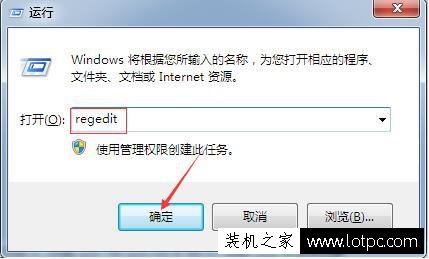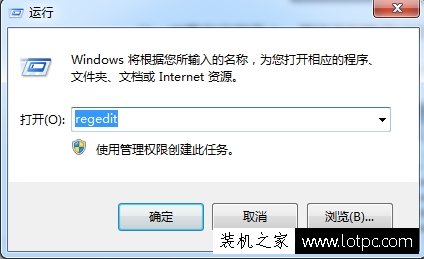番茄花园XP系统卸载IE浏览器图文教程
windowsxp系统自带了IE浏览器,不过很多用户都觉得它并不好用,因此就想将其卸载掉。这该如何操作呢?强行卸载会导致系统文件损坏,操作不当还可能导致系统崩溃。接下来,小编就以番茄花园xp系统为例,给大家介绍卸载IE浏览器的正确方法。
方法如下:
1、点击电脑左下角的“开始”菜单,然后在弹出菜单中选择“控制面板”,打开控制面板程序;

2、在打开的控制面板程序中选择“添加或删除程序”,并双击打开;
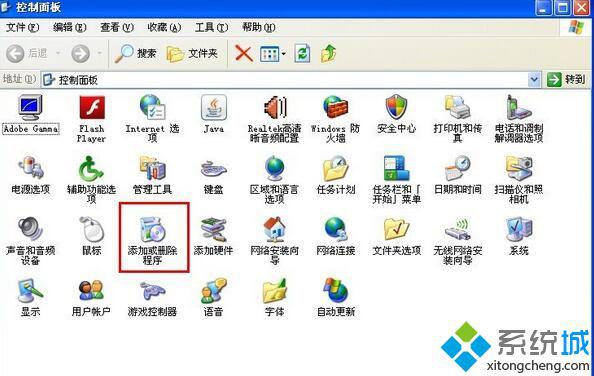
3、双击“添加或删除程序”后,打开“添加或删除程序”工具,默认位于更改或删除程序中,在这里我们可以卸载普通的非系统内置软件,
IE浏览器是微软内置集成在系统中的软件,在这个列表里面是没有的,它属于“Windows 组件”,
点击“添加/删除Windows 组件”;
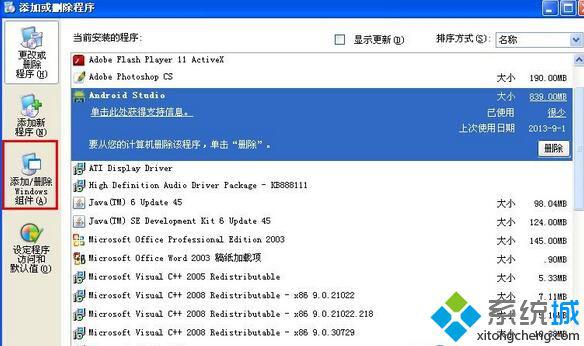
4、点击“添加/删除 组件”后,会先弹出一个处理对话框,之后打开如下图所示的Windows组件向导,在这里我们可以看到Internet Exlorer等Windows 组件;
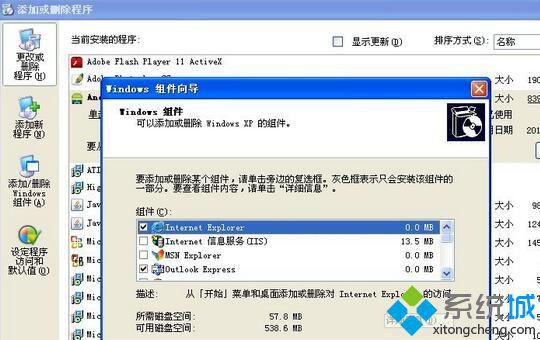
5、点击取消Internet Exlorer前面的勾选,然后点击右下方的“下一步”按钮;
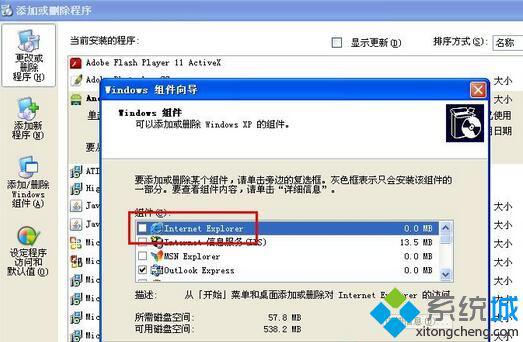
6、现在系统就开始处理我们的请求,来卸载IE浏览器,这其中会做很多工作,若是我们的电脑打开了系统还原功能,那么这个时候就会创建一个系统还原点,若是我们系统出现问题了,方便我们进行系统还原;
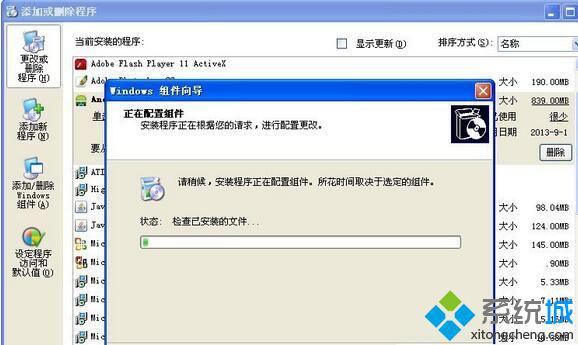
7、处理完成后,就会弹出下面的对话框,告诉我们已经成功地完成了Windows 组件向导,表示我们已经成功的卸载了IE浏览器,点击下面的完成关闭该对话框,在去系统菜单中查看,是找不到IE浏览器的。
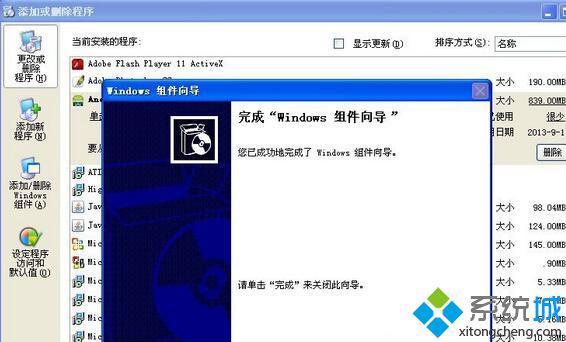
如果你也想要卸载IE浏览器的话,不妨学习着小编的方法步骤操作一下吧!更多winxp系统相关教程,请关注系统城:https://www.xitongcheng.com/
相关教程:xp怎么卸载ie浏览器ie xp系统win7 ie浏览器卸载win7系统卸载ie浏览器我告诉你msdn版权声明:以上内容作者已申请原创保护,未经允许不得转载,侵权必究!授权事宜、对本内容有异议或投诉,敬请联系网站管理员,我们将尽快回复您,谢谢合作!